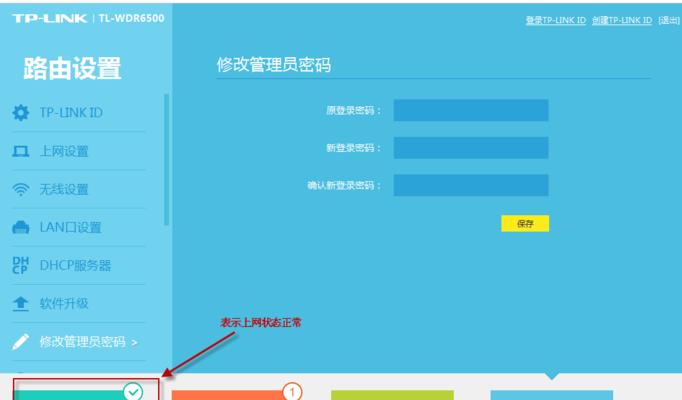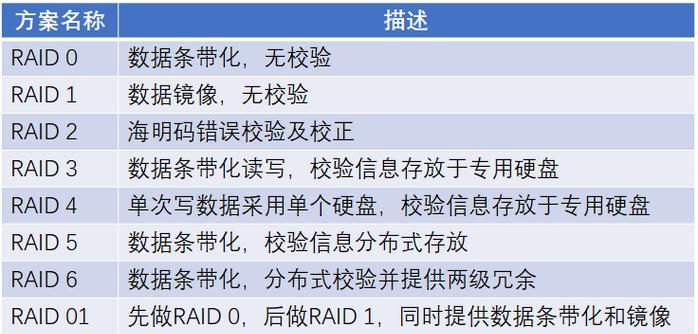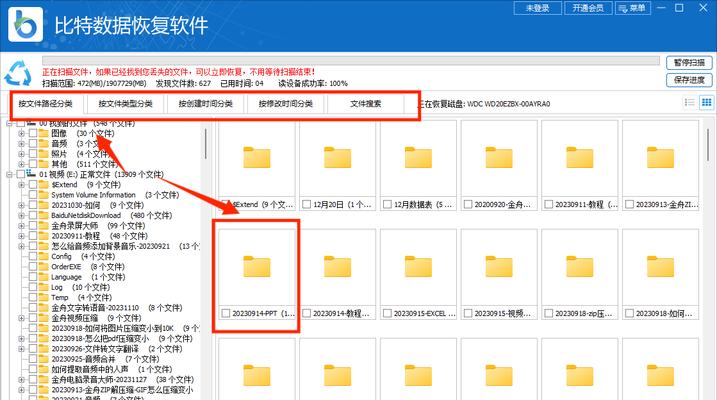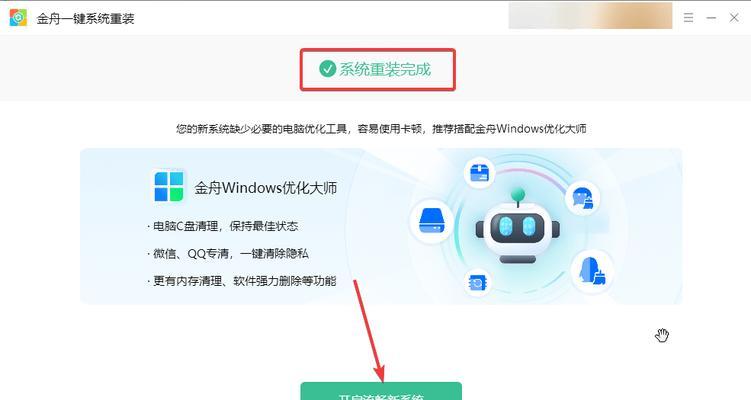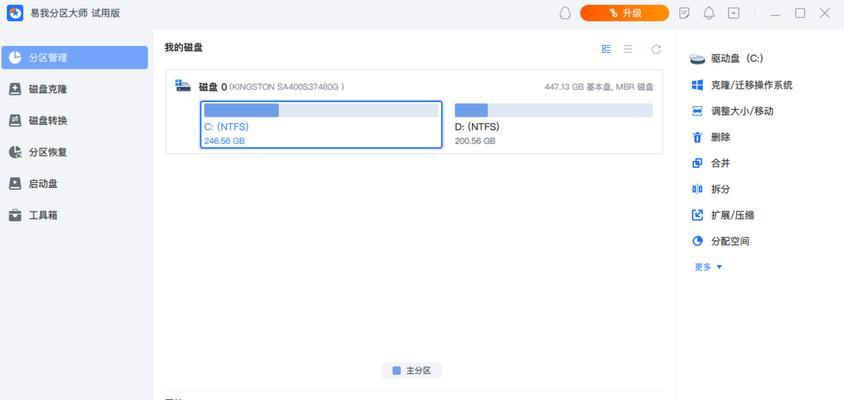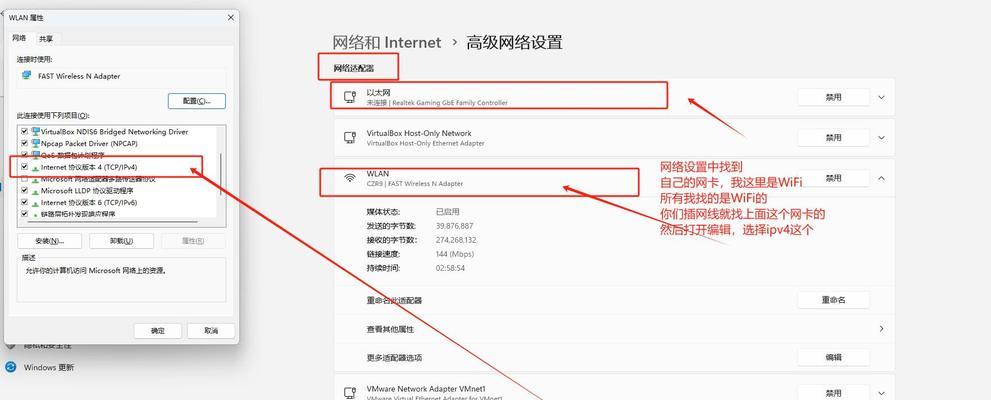在数字化时代,网络安全问题日益凸显,家用路由器的设置显得尤为重要。老版本的TP-Link路由器由于其稳定性和广泛的用户基础,依然为许多家庭所用。本文将详细介绍如何为您的老版本TP-Link路由器设置网址和密码,确保您的网络环境既安全又便捷。
一、准备工作
1.1确认路由器型号
在开始设置之前,您需要确认所拥有的是哪一款老版本的TP-Link路由器。这将影响您访问管理界面的具体步骤和配置方法。
1.2准备工作所需设备
老版本TPLink路由器
连接路由器的电脑或智能手机
网络线(如果是有线连接)
1.3找到路由器的IP地址
大多数老版本TP-Link路由器的默认IP地址一般是192.168.0.1或192.168.1.1。请检查路由器底部的标签或随箱说明,确认正确的IP地址。
二、设置路由器网址
2.1连接路由器
将网线一端连接到路由器的WAN口,另一端连接到电脑(或使用无线连接)。
2.2访问路由器管理界面
在电脑的浏览器地址栏输入路由器的IP地址,然后按回车键。通常会弹出登录窗口,请使用默认的登录账号和密码(一般为admin,具体可参照路由器底部的说明)。
2.3设置新的管理界面网址
登录成功后,根据路由器的管理界面找到“系统工具”或“高级设置”下的“管理界面”选项。在这里,您可以设置一个新的网址,防止他人轻易访问路由器的管理界面。
2.4保存并重启路由器
修改完网址后,记得保存设置并重启路由器,使设置生效。
三、设置路由器密码
3.1修改登录密码
在管理界面找到“修改登录密码”选项,输入旧密码和新密码。新密码应复杂且难以猜测,包含数字、字母和特殊字符。
3.2设置无线网络密码
同样在管理界面找到无线设置(或Wi-Fi设置)选项,将默认密码修改为您设定的复杂密码。确保您的无线加密方式为WPA2-PSK/AES,这是目前最安全的无线加密标准。
3.3保存设置并重新启动路由器
再次保存所有更改,并重启路由器以确保所有设置更新。
四、注意事项与售后支持
4.1常见问题与解决
如果无法访问路由器管理界面,请检查网络连接和浏览器设置。
如果忘记登录密码,请参考路由器手册查找恢复出厂设置的方法。
4.2联系官方售后
在遇到任何困难或有任何疑问时,您可以通过TP-Link官方网站获取在线支持或联系官方客服。
五、
综上所述,设置老版本TP-Link路由器的网址和密码是确保网络安全的重要步骤。通过本文的系统性指导,您应该能够轻松地对您的路由器进行管理界面与无线网络密码的修改。请记得定期更新您的密码,并保持路由器固件的更新,以获得最佳性能与安全防护。